Microsoft ყოველწლიურად ავრცელებს ორ მთავარ OS განახლებას. ამ განახლებებს მოაქვს ახალი ფუნქციები მაგიდაზე, ისევე როგორც მრავალი სხვა გაუმჯობესება - ამიტომაც მათ უწოდებენ ფუნქციების განახლებებს.
რედმონდის გიგანტი ჩვეულებრივ ავრცელებს პირველ მთავარ განახლებას აპრილში ან მაისში, ხოლო მეორე მოდის ოქტომბერში ან ნოემბერში.
ბევრ მომხმარებელს ურჩევნია გადადოს ამ OS განახლებების ინსტალაცია რამდენიმე კვირით ან თუნდაც თვით. ამ გადაწყვეტილების მიზეზი მარტივია: Windows 10-ის ძირითადი განახლებები ზოგჯერ იწვევს სერიოზულ შეცდომებს და საკუთარი კოდის ხარვეზებს, რამაც შეიძლება დაარღვიოს მომხმარებლების კომპიუტერები.
თუ არ გსურთ გარისკოთ თქვენი კომპიუტერი Windows 10 OS-ის უახლესი ვერსიის ინსტალაციის შემდეგ, შეგიძლიათ გადადოთ ფუნქციების განახლებების ინსტალაცია. და ამ სახელმძღვანელოში ჩვენ ზუსტად გაჩვენებთ, თუ როგორ შეგიძლიათ ამის გაკეთება.
როგორ დავბლოკოთ Windows 10 განახლებები
Windows 10 Pro, Windows 10 Enterprise, Windows 10 Education და Windows 10 S მომხმარებლებს აქვთ მეტი ვარიანტი, როდესაც საქმე ეხება ფუნქციების განახლებების გადადებას.
თუმცა, თუ თქვენს კომპიუტერს უშუალოდ მართავს ორგანიზაცია, თქვენ ვერ შეძლებთ განახლების პარამეტრების რედაქტირებას.
Windows 10 Home მომხმარებლებს არ აქვთ ძალიან ბევრი მარტივი ვარიანტი ძირითადი განახლებების შესაჩერებლად, მაგრამ ჩვენ ჩამოვთვლით რამდენიმე გამოსავალს ამ კატეგორიის მომხმარებლებისთვისაც.
მეთოდი 1 - განახლებების შეჩერება
შეაჩერეთ განახლებები 7 დღის განმავლობაში
პირველი ვარიანტია განახლებების უბრალოდ შეჩერება შვიდი დღის განმავლობაში. ამ გზით, თქვენ გექნებათ ბევრი დრო, რომ შეამოწმოთ ფორუმები და ნახოთ, არის თუ არა OS-ის უახლესი ვერსია თქვენთვის საკმარისად სტაბილური.
Windows 10-ის განახლებების შვიდი დღით შესაჩერებლად, გადადით პარამეტრები →განახლება და უსაფრთხოება → ვინდოუსის განახლება და დააჭირეთ ღილაკს, რომელიც ამბობს შეაჩერეთ განახლებები 7 დღის განმავლობაში.
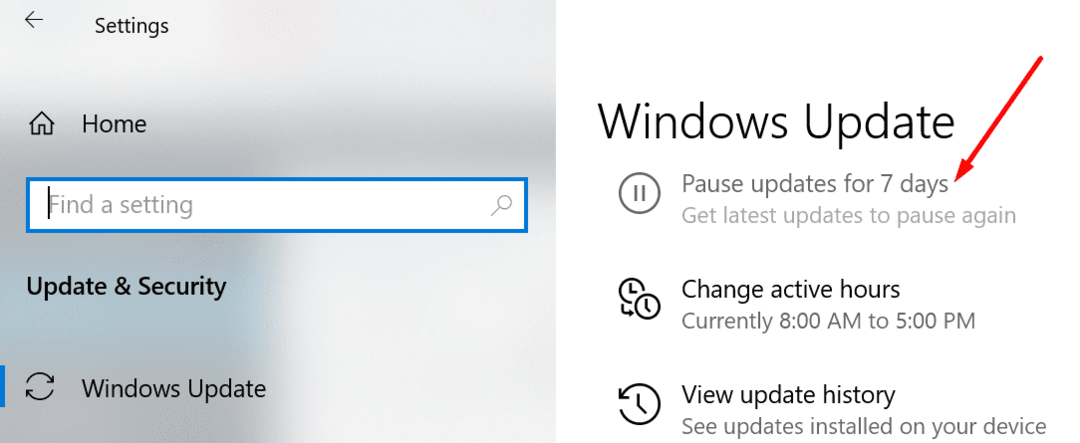
შეაჩერეთ განახლებები 35 დღის განმავლობაში
- დააჭირეთ დაწყებას და გადადით პარამეტრები
- აირჩიეთ განახლება და უსაფრთხოება
- Დააკლიკეთ ვინდოუსის განახლება
- გადაახვიეთ ქვემოთ Დამატებითი პარამეტრები
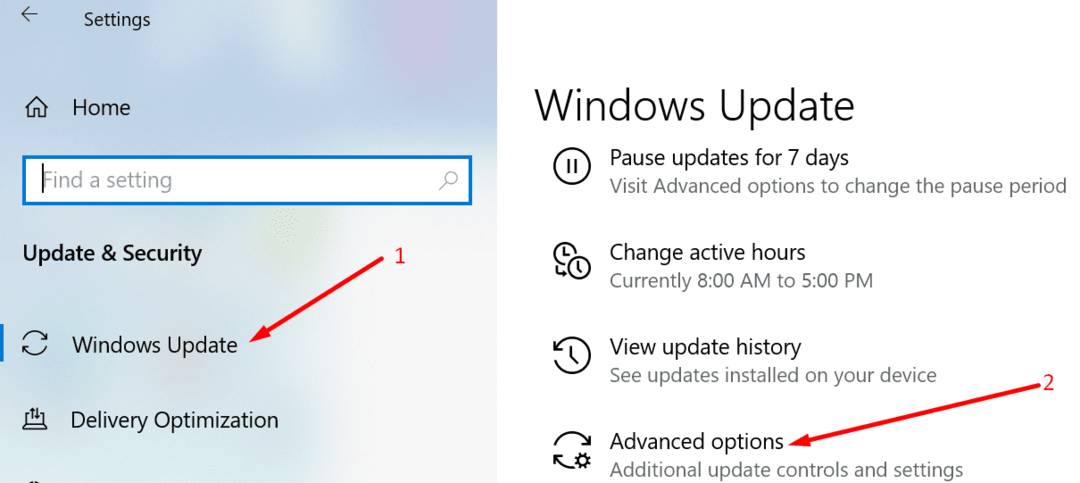
- Წადი აირჩიეთ განახლებების დაყენების დრო ან განახლებების შეჩერება (დამოკიდებულია თქვენი OS ვერსიაზე)
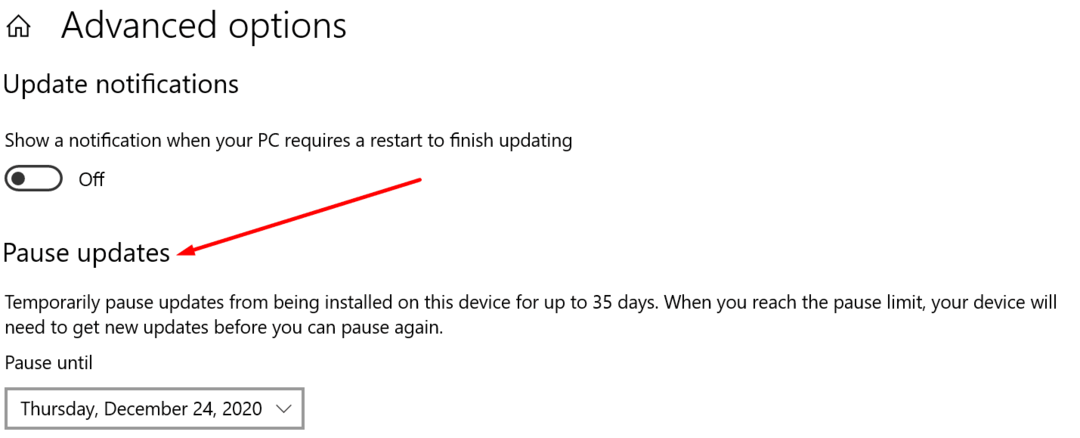
- აირჩიეთ დღეების რაოდენობა, რომლითაც გსურთ ფუნქციის განახლების დაბლოკვა.
მნიშვნელოვანი შენიშვნები:
Windows 10 2004 ვერსიით დაწყებული, Windows 10 Pro-ს მომხმარებლებს აღარ შეუძლიათ განახლებების გადადება 365 დღით. მაიკროსოფტმა გადაწყვიტა ამ პარამეტრის ამოღება, რათა დაერწმუნებინა მომხმარებლები, განახლებულიყვნენ OS-ის უახლეს ვერსიაზე გამოშვებიდან მალევე.
სხვა სიტყვებით რომ ვთქვათ, მომხმარებლებს, რომლებიც მუშაობენ 2004 და უფრო ახალი ვერსიით, აღარ აქვთ აირჩიეთ განახლებების დაყენების დრო ვარიანტი ქვეშ გაფართოებული განახლების პარამეტრები.
მეთოდი 2 - გამოიყენეთ ჯგუფის პოლიტიკის პარამეტრები
შემდეგი სიაში არის ჯგუფის პოლიტიკის მეთოდი. გაითვალისწინეთ, რომ ეს ვარიანტი არ არის ხელმისაწვდომი Windows 10 Home-ზე.
აქ არის ნაბიჯები, რომლებიც უნდა დაიცვას:
- გაუშვით ახალი გაიქეცი ფანჯარაში კლავიატურაზე Windows და R კლავიშების დაჭერით
- ტიპი gpedit.msc და დააჭირეთ Enter
- ნავიგაცია კომპიუტერის კონფიგურაცია → ადმინისტრაციული შაბლონები → ვინდოუსის კომპონენტები → ვინდოუსის განახლება → Windows განახლება ბიზნესისთვის
- იპოვნეთ შემდეგი ორი ვარიანტი: აირჩიეთ, როდესაც მიიღება გადახედვის შენობები და ფუნქციების განახლებები, და აირჩიეთ როცა ხარისხის განახლებები მიიღება

- ორჯერ დააწკაპუნეთ პირველ ვარიანტზე, დარწმუნდით, რომ ის ჩართულია და შემდეგ შეცვალეთ დღეების რაოდენობა პარამეტრების ველში
- შემდეგი, იგივე გააკეთეთ ხარისხის განახლების ვარიანტისთვის.
მეთოდი 3 - გამოიყენეთ რეესტრის რედაქტორი
თუ თქვენ იყენებთ Windows 10 Home-ს, შეგიძლიათ შეცვალოთ რეესტრი, რათა თავიდან აიცილოთ OS განახლებების ინსტალაცია.
ჩვენ გირჩევთ, რომ რეესტრის რედაქტირებამდე შექმნათ თქვენი მონაცემების სარეზერვო ასლი. თუ არ გრძნობთ თავს კომფორტულად რეესტრის რედაქტირებისას, გამოიყენეთ სხვა მეთოდები, რომლებიც ჩამოთვლილია ამ სახელმძღვანელოში.
ამ მეთოდის დახმარებით თქვენ აპირებთ შექმნათ ახალი რეესტრის ჩანაწერი, რომელიც ხელს შეუშლის Windows Update-ის ყოველთვიური განახლებების ავტომატურად დაინსტალირებას.
იმავდროულად, თუ გადაიფიქრებთ, მაინც შეძლებთ ხელით ჩამოტვირთოთ და დააინსტალიროთ უახლესი განახლებები.
- გაუშვით ახალი გაიქეცი ფანჯარა Windows და R კლავიშების დაჭერით
- ტიპი რეგედიტი და დააჭირეთ Enter
- Წადი HKEY_LOCAL_MACHINE\SOFTWARE\Policies\Microsoft\Windows
- დააწკაპუნეთ მარჯვენა ღილაკით Windows საქაღალდეზე
- აირჩიეთ ახალი → Გასაღები

- დაასახელეთ ახლად შექმნილი გასაღები Ვინდოუსის განახლება
- შემდეგ დააწკაპუნეთ თქვენს მიერ ახლახან შექმნილ WindowsUpdate კლავიშზე და აირჩიეთ ახალი → გასაღები
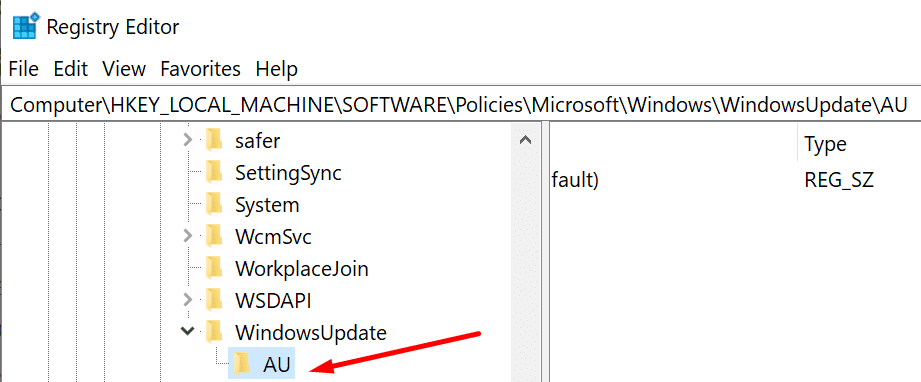
- შექმენით ახალი გასაღები და დაასახელეთ AU
- გაიმეორეთ პროცესი, დააწკაპუნეთ მარჯვენა ღილაკით AU კლავიშზე
- ამჯერად აირჩიეთ ახალი → DWORD (32-ბიტიანი)
- დაასახელეთ ახალი DWORD გასაღები NoAutoUpdate
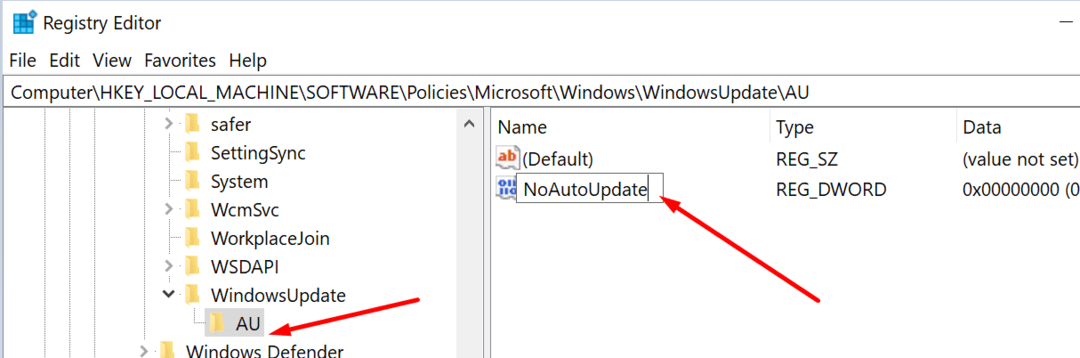
- ორჯერ დააწკაპუნეთ NoAutoUpdate კლავიშზე
- შეცვალეთ მისი მნიშვნელობა 0-დან 1-მდე და შეინახეთ ცვლილებები
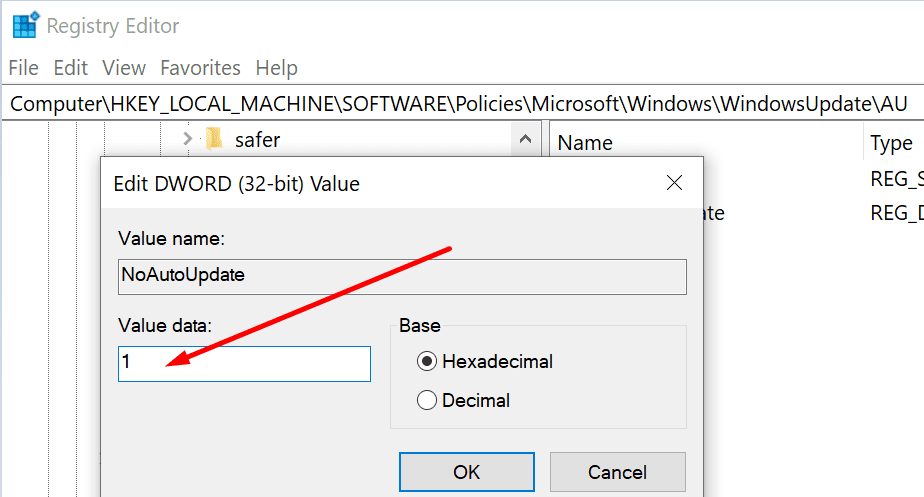
- გადატვირთეთ კომპიუტერი.
მეთოდი 4 – გამორთეთ Windows Update სერვისი
Windows Update სერვისი არის ძირითადი OS კომპონენტი, რომელიც აკონტროლებს, როდესაც თქვენი კომპიუტერი ეძებს განახლებებს და დააინსტალირებს ნებისმიერ მომლოდინე განახლებებს. შეგიძლიათ გამორთოთ სერვისი ოპერაციული სისტემის ძირითადი განახლებების დროებით გადადების მცდელობისას.
- დააჭირეთ Windows და R კლავიშებს ახალი Run ფანჯრის გასახსნელად
- ტიპი სერვისები.msc და დააჭირეთ Enter ღილაკს
- იპოვნეთ Windows Update სერვისი
- გადადით გენერალი ჩანართი და აირჩიეთ გაშვების ტიპი
- დააყენეთ გაშვება გამორთულია განახლების სერვისის გამორთვა

- გადატვირთეთ კომპიუტერი, რომ ცვლილებები ძალაში შევიდეს.
მეთოდი 5 - გაზომილი კავშირის დაყენება
კიდევ ერთი გამოსავალი, რომელიც შეგიძლიათ გამოიყენოთ, არის მრიცხველის კავშირის დაყენება, თუ იყენებთ უკაბელო კავშირს. სხვა სიტყვებით რომ ვთქვათ, თქვენ შეზღუდავთ სიჩქარეს, რომელიც თქვენს კომპიუტერს შეუძლია გამოიყენოს განახლებების ჩამოსატვირთად.
- Წადი პარამეტრები
- Დააკლიკეთ ქსელი და ინტერნეტი
- აირჩიეთ Ვაი - ფაი
- Წადი მართეთ ცნობილი ქსელები
- აირჩიეთ თქვენი ქსელი
- გადაახვიეთ ქვემოთ მეტრიანი კავშირი
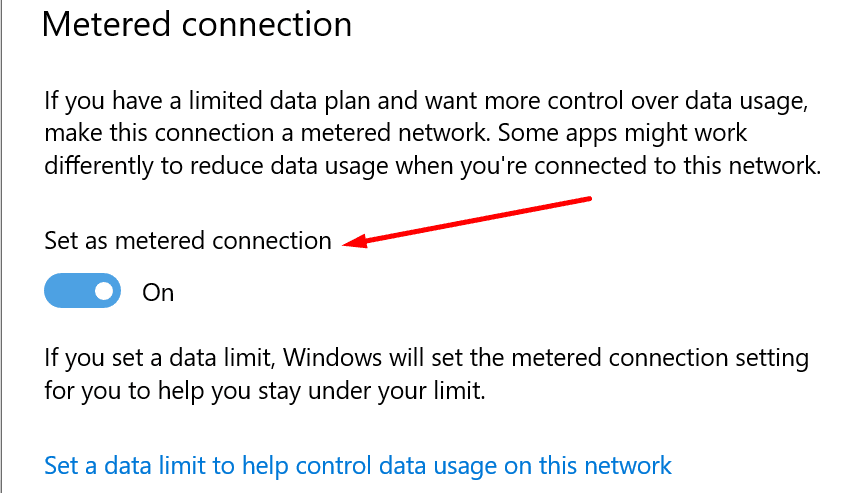
- ჩართეთ დააყენეთ როგორც გაზომილი კავშირი ვარიანტი.
თქვენ არ შეგიძლიათ Windows 10-ის განახლებების განუსაზღვრელი ვადით გადადება
ეს მეთოდები საშუალებას გაძლევთ გადადოთ ან გადადოთ Windows 10-ის ძირითადი განახლებები 35 დღით, თუ იყენებთ Windows 10 ვერსიას 2004 და უფრო ახალს, ან 365 დღით, თუ თქვენ გაქვთ ძველი OS ვერსიები.
35 დღის ან 365 დღის შემდეგ, შესაბამისად, სხვა გზა არ გაქვთ, გარდა იმ თარიღისთვის ხელმისაწვდომი OS-ის უახლესი ვერსიის დაყენებისა.
OS-ის უახლესი განახლებები ასევე შეიცავს უსაფრთხოების გაძლიერებულ ფუნქციებს მაგიდაზე. იმ ოფციების შეზღუდვით, რომლებიც მომხმარებლებს უნდა გადადოს ან დაბლოკოს ამ განახლებების ინსტალაცია, Microsoft დარწმუნდება, რომ ადრე თუ გვიან თქვენ გაუშვით OS-ის უახლესი ვერსია თქვენს მოწყობილობაზე.
ამ გზით, თქვენი კომპიუტერი მიიღებს დამატებით უსაფრთხოების ფენას უახლესი საფრთხეებისა და პოტენციური ნულოვანი დღის ექსპლოიტების წინააღმდეგ.
ახლა თქვენ გევალებათ: ჩვეულებრივ დააინსტალირებთ Windows 10-ის უახლეს განახლებებს, როგორც კი ისინი გამოდის? ან გირჩევნიათ გადადოთ მათი ინსტალაცია და იყიდოთ Microsoft-ის მეტი დრო, რათა გამოაქვეყნოს სწრაფი გამოსწორება, იმ შემთხვევაში, თუ განახლებები თავისთავად მნიშვნელოვან პრობლემებს გამოიწვევს?
შეგვატყობინეთ ქვემოთ მოცემულ კომენტარებში!